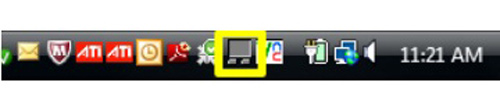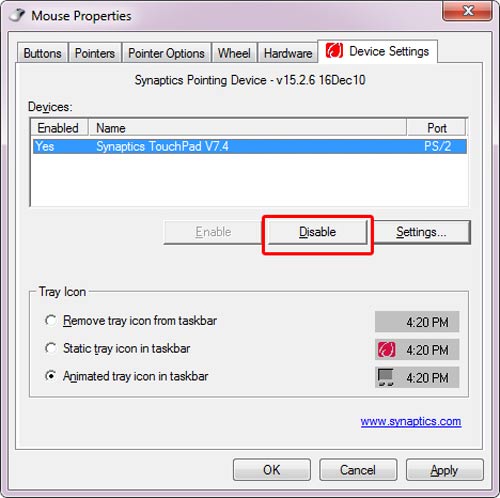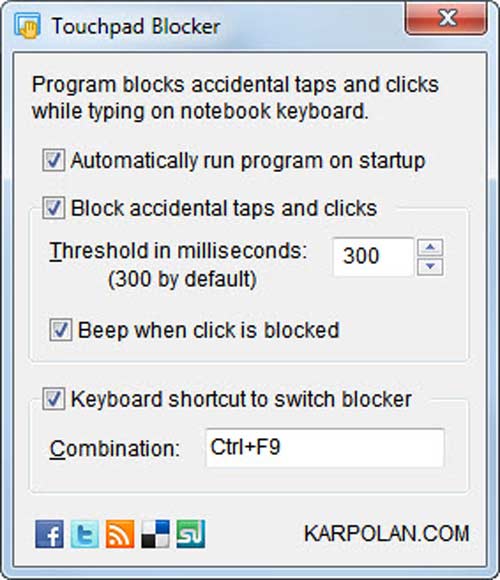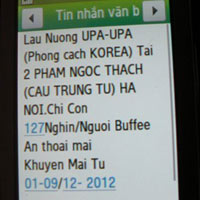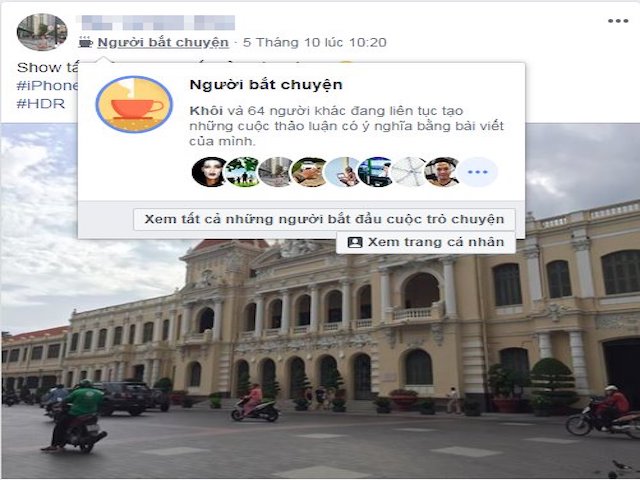Mẹo gõ nhanh văn bản trên máy xách tay
Bàn di chuột (touchpad) trên máy tính xách tay nhiều lúc khiến người dùng cảm thấy phiền toái vì chỉ cần hơi chạm nhẹ là con trỏ bị dịch chuyển làm ảnh hướng đến công việc.
Vô hiệu hóa touchpad bằng phím tắt
Một số laptop có nút chuyển (hoặc dùng phím chức năng) bật/tắt cho touchpad, bằng cách ấn đồng thời 2 phím Fn và F7. Người dùng nên đọc kỹ hướng dẫn sử dụng để tìm phím tắt dành riêng cho từng loại laptop.
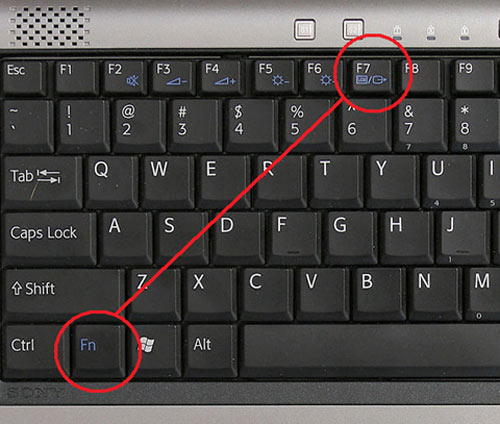
Tắt touchpad bằng biểu tượng trên khay hệ thống
Hãy tìm biểu tượng touchpad trên khay hệ thống (system tray) nằm ở góc phải phía dưới màn hình, nhấn chuột kép hay nhấn chuột phải lên biểu tượng đó để thấy các tùy chọn và vô hiệu hóa touchpad này nếu có thể.
Khóa touchpad từ trình điều khiển
Nếu không tìm thấy biểu tượng touchpad ở khu vực thông báo, người dùng có thể chọn cách tự tắt bằng tay. Đầu tiên vào Start/Control Panel/Hardware and Sound. Sau đó, bên dưới “Devices and Printers”, bạn nhấn Mouse. Trong cửa sổ Mouse Properties sẽ xuất hiện một thẻ để bạn có thể vô hiệu hóa touchpad.
Nếu cách này và không được, hãy tìm và kích hoạt phần mềm điều khiển touchpad từ trình đơn Start. Nhấn chuột vào nút Start, gõ Device manager vào trong hộp Search và nhấn chuột vào Device Manager trong danh sách mới hiện lên. Mở rộng Mice and Other Pointing devices và nhấn chuột phải lên mục touchpad. Trong trình đơn bật ra, bạn nhấn chuột vào Disable. Xác nhận lựa chọn của bạn.
Sử dụng phần mềm chuyên dụng
Touchpad Blocker là công cụ mạnh mẽ khi mang trong mình cơ chế linh động tự động để cho phép và vô hiệu hóa Toudpad. Đặc biệt công cụ được cung cấp hoàn toàn miễn phí đến người dùng. Tải chương trình tại đây.
Sau khi cài đặt và khởi động, giao diện Touchpad Blocker hiện ra khá đơn giản. Trên đó có 4 tùy chọn được đánh dấu sẵn là Automatically run program on startup (tự động kích hoạt chương trình Touchpad Blocker khi khởi động Windows), Block accidental taps and clicks (khóa Toudpad khi phát hiện tốc độ gõ bàn phím liên tục nhanh trong khoảng thời gian nào đó, tính bằng miliseconds - mili giây. Mặc định là 300 miliseconds). Thiết lập xong, bạn nhấn nút X (Close) để đóng cửa sổ chương trình lại.